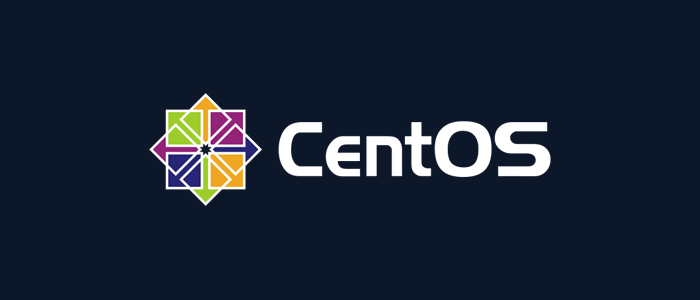728x90
Centos Setup
1. Java 설치
sudo yum install java-1.8.0-openjdk-devel
#javac 라는 명령어의 위치 확인
which javac
#javac의 심볼릭 링크를 통해 원본 파일의 위치 추출
readlink -f /usr/bin/javac
#profile 파일을 vi에디터로 열어 아래 export 구문을 추가한 후 저장
vi /etc/profile
export JAVA_HOME=/usr/lib/jvm/java-1.8.0-openjdk-1.8.0.332.b09-1.el7_9.x86_64
#7 확인
echo $JAVA_HOME
2. Tomcat 설치
1) 톰캣 다운로드
https://tomcat.apache.org/ 에서 Core 트리의 tar.gz를 받음.
tar xvfz 파일이름.tar.gz
mv 기존폴더명 tomcat
2) 톰캣 설정
유저별로 설정을 하려면, 5. 계정 설정 (추가 / 그룹) 를 먼저 수행 한 뒤에 아래를 수행하자
실행하려는 유저의 .bashrc 나 .bash_profile 에 CATALINA_HOME , CATALINA_BASE, TOMCAT_HOME 을 등록
# .bash_profile
# Get the aliases and functions
if [ -f ~/.bashrc ]; then
. ~/.bashrc
fi
# User specific environment and startup programs
PATH=$PATH:$HOME/.local/bin:$HOME/bin
JAVA_HOME=/usr/lib/jvm/java-1.8.0-openjdk-1.8.0.345.b01-1.el7_9.x86_64
CATALINA_HOME=/home/js.lee/tomcat
CLASSPATH=.:$JAVA_HOME/lib/tools.jar:$CATALINA_HOME/lib/jsp-api.jar:$CATALINA_HOME/lib/servlet-api.jar
PATH=$PATH:$JAVA_HOME/bin:$CATALINA_HOME/bin
export CLASSPATH PATH CATALINA_HOME
3) 톰캣 서비스 등록
vi /etc/systemd/system/tomcat.service
[UNIT]
Description=tomcat9
After=syslog.target network.target
[Service]
Type=forking
Environment="JAVA_HOME=/usr/lib/jvm/java-1.8.0-openjdk-1.8.0.332.b09-1.el7_9.x86_64"
Environment="CATALINA_HOME=/home/**js.lee**/tomcat"
Environment="CATALINA_BASE=/home/**js.lee**/tomcat"
Environment="CATALINA_OPTS=-Xms512M -Xmx1024M -server -XX:+UseParallelGC"
ExecStart=/home/**js.lee**/tomcat/bin/startup.sh
ExecStop=/home/**js.lee**/tomcat/bin/shutdown.sh
User=root
Group=root
UMask=0007
RestartSec=10
[Install]
WantedBy=multi-user.target
systemctl enable tomcat
systemctl restart tomcat
3. Vim 설정
sudo yum install -y vim
cd /usr/share/vim/vim74/colors
wget ***<https://www.vim.org/scripts/script.php?script_id=2555의> vim 파일
cd ~
vi .vimrc
# 우분투에서는 아래 경로를 읽는다.
mkdir -p ~/.vim/colors
cd ~/.vim/colors
curl -O <https://raw.githubusercontent.com/nanotech/jellybeans.vim/master/colors/jellybeans.vim>.vimrc는 항상 root 폴더에서 진행해야 하므로, cd ~를 먼저 하시오.
set encoding=utf-8
set fileencodings=utf-8,cp949
set number " 라인 번호를 붙임
set tabstop=4 " 탭문자는 4컬럼 크기로 보여주기
set shiftwidth=4 "문단이나 라인을 쉬프트할 때 4컬럼씩 하기
set autoindent " 자동 들여쓰기
syntax on " 적절히 syntax에 다라 하이라이팅 해주기
set cindent " c언어 자동 들여쓰기
set title " 타이틀바에 현재 편집중인 파일을 표시
set showmatch " 매치되는 괄호의 반대쪽을 보여줌
set textwidth=79 " 만약 79번째 글자를 넘어가면 다음행으로
set smartindent " 좀 더 똑똑한 들여쓰기를 위한 옵션
set ts=4 " 탭 간격 조절
:colorscheme jellybeans " vi 편집기 jellybeans 색상으로 변경
cd ~
vi .bashrc
alias vi='vim' 추가
source .bashrc
4. MySQL
root 계정으로 진행
# GPG 키 만료시
rpm --import /etc/pki/rpm-gpg/RPM*
# 시작
rpm -Uvh <https://dev.mysql.com/get/mysql80-community-release-el7-6.noarch.rpm>
sed -i 's/enabled=1/enabled=0/' /etc/yum.repos.d/mysql-community.repo
yum --enablerepo=mysql80-community install mysql-community-server
# RPM-GPG-KEY-mysql-2022 만료시
rpm --import <https://repo.mysql.com/RPM-GPG-KEY-mysql-2022>
# 위에거 한 후에다시 아래를 해보자.
yum --enablerepo=mysql80-community install mysql-community-servermysqld -V
systemctl enable mysqld && systemctl start mysqld && systemctl status mysqld
grep 'temporary password' /var/log/mysqld.log
mysql -u root -p
ALTER USER 'root'@'localhost' IDENTIFIED BY '비밀번호';
flush privileges;
외부계정도 미리 추가해주자
use mysql;
create user '계정명'@'%' identified by '비밀번호';
grant all privileges on *.* to '계정명'@'%';
flush privileges;5. 계정 설정 (추가 / 그룹)
그룹 생성
- 명령어groupadd : group을 추가합니다.
# 그룹 생성 방법
groupadd [그룹명]
# 그룹 확인
groups
#또는
cat /etc/group
그룹 변경
##그룹명 변경
groupmod -n [변경후 그룹명] [변경전 그룹명]
사용자 생성
# 사용자 생성 방법
useradd -g [그룹명] [user명]
# 사용자의 UID 지정
useradd -u [UID] [user명]
# 사용자의 설명 추가
useradd -c [설명] [user명]
# 비밀번호 설정
passwd [user명]
사용자 변경
- 명령어 usermod : 사용자를 변경합니다.